| 16、為圖層創建蒙版,選擇漸變工具(鍵盤“G”鍵)。選擇線性漸變。用我們保存好的白灰漸變斜向填充蒙版(從畫布的左上角拖到畫布的右下角)。 |
 |
| 17、新建一層命名為“glare”。Ctrl+鼠標左鍵點擊“cover”層調出選區,鍵盤“d”鍵將前景色背景色改為默認。Ctrl+delete選區填充為白色。鍵盤“v”鍵,數字鍵4將圖層不透明度調整為40%.。Ctrl+D取消選區。Ctrl+T調整大小: |
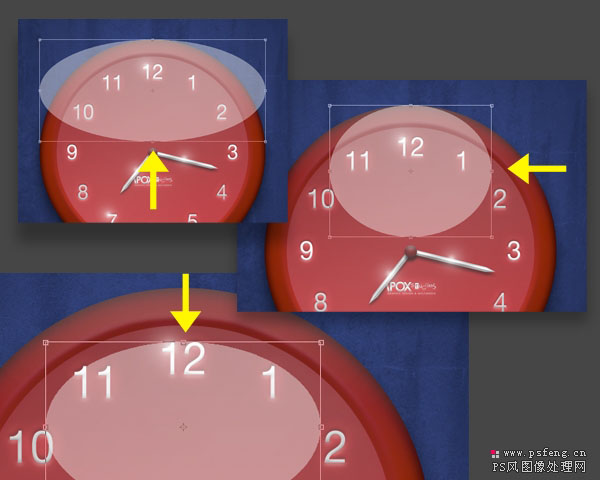 |
| 為glare層加蒙版。漸變工具填充為白黑漸變。 |
| 18、Ctrl+n新建文件,大小:7*7英寸,分辨率:300dpi。雙擊背景層解鎖。填充為黑色。濾鏡-渲染-鏡頭光暈。選105mm,110%。確定應用濾鏡。Ctrl+shift+F,將不透明度調整為90%,漸隱剛剛的濾鏡效果。 |
 |
| 濾鏡-扭曲-極坐標。極坐標到平面坐標。確定應用。編輯-變換-垂直翻轉。之后 濾鏡-扭曲-平面坐標到極坐標。確定應用。選擇橢圓形選區工具(鍵盤“m”鍵),選擇中間的球形,之后ctrl+shift+I反選,delete刪除,將剩余的圓形拖動到我們做的鐘表文件中。 19、將剛剛拖過來的球形中心對準參考線交叉點。Ctrl+T,ctrl+shift+alt將圓形調整為和 cover層的圓形一樣大小,將大片的亮度旋轉到正下方,回車,確定應用。將此層命名為“flare”。放在glare圖層上面。圖層模式改為柔光。 |
 |
| Ctrl+鼠標左鍵點擊 glare圖層,調出選區。Shift+F6羽化100像素。Ctrl+shift+J復制出所選區域。新層重命名為 flare2,圖層模式為濾色。 |
 |
| 20、新建一層命名為“flare3”。Ctrl+鼠標左鍵點擊 cover層,調出選區。填充黑色。不要取消選區,濾鏡-渲染-鏡頭光暈,50-300mm,110%,方向從正左到正右: |
 |
| 21、Ctrl+D取消選區。Ctrl+T將最亮的地方旋轉到正上方。圖層模式改為柔光。 |
 |
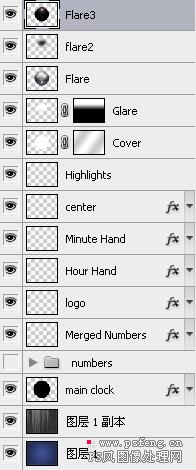 |
| 22、建一層命名為“Inner Rim”,ctrl+鼠標左鍵點擊main clock層調出選區,填充白色,取消選區。Ctrl+T將白色圓形縮小,大小到表面邊緣的明暗交界處。Ctrl+鼠標左鍵點擊 cover層調出選區,delete刪除所選區域。 |
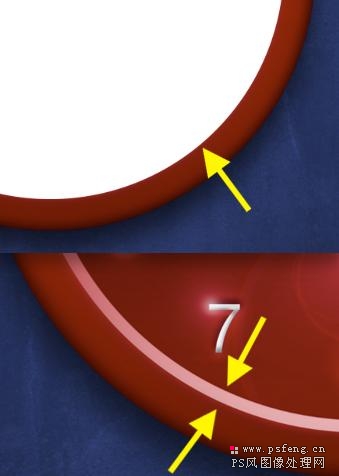 |
| 將圖層不透明度調整為70%,創建圖層蒙版。由黑到白填充線性漸變。 |
 |
| 23、新建一層命名為“outer rim”。ctrl+鼠標左鍵點擊main clock層調出選區,填充白色,取消選區。 ctrl+鼠標左鍵點擊 inner rim層調出選區,按住shift鍵連同選區中間的部分一起選中,delete刪除。圖層不透明度調整為80%。創建圖層蒙版,漸變工具徑向漸變白向黑填充。 |
 |
| 24、新建一層命名為“shadows”。填充黑色,圖層模式改為柔光。創建圖層蒙版。黑向白線性漸變。 最后合并圖層 得出最終效果圖。 |
 |
标签:紅色水晶壁鐘
推薦設計

優秀海報設計精選集(8)海報設計2022-09-23

充滿自然光線!32平米精致裝修設計2022-08-14

親愛的圖書館 | VERSE雜誌版版式設計2022-07-11

生活,就該這麼愛!2022天海報設計2022-06-02
最新文章

5個保姆級PS摳圖教程,解photoshop教程2023-02-24

合同和試卷模糊,PS如何讓photoshop教程2023-02-14

PS極坐標的妙用photoshop教程2022-06-21

PS給數碼照片提取線稿photoshop教程2022-02-13








